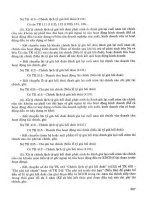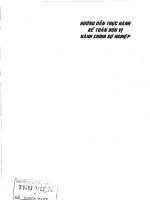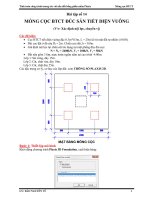HƯỚNG DẪN THỰC HÀNH TÍNH TOÁN NỀN MÓNG BẰNG PHẦN MỀM PLAXIS 8.2
Bạn đang xem bản rút gọn của tài liệu. Xem và tải ngay bản đầy đủ của tài liệu tại đây (3.24 MB, 143 trang )
Phòng Tính Toán Cơ Học – Khoa Kỹ Thuật Xây Dựng – ĐH Bách Khoa TP HCM
PLAXIS 8.2
GVC-ThS Bùi Văn Chúng
1
BÀI TOÁN 1
Việc xây dựng đường đắp trên nền đất yếu với mực nước ngầm cao sẽ dẫn đến tăng áp
suất lỗ rỗng. Kết quả của mô hình “ứng xử không thoát nước” này là ứng suất hiệu nhỏ và phải
chấp nhận các giai đoạn cố kết trung gian để thi công được an toàn. Trong quá trình cố kết, áp
suất lỗ rỗng bò tiêu hao, do đó đất có thể đạt được cường độ kháng cắt cần thiết để việc thi công
được tiếp tục.
Bài toán này tập trung vào việc thi công đắp đường, trong đó sẽ phân tích chi tiết cơ chế
hoạt động như đã nói ở trên. Quá trình phân tích sẽ giới thiệu 3 phương pháp tính mới, đó là:
phân tích cố kết, phân tích lưới được cập nhật và tính toán hệ số an toàn bằng phương pháp “phi
– c – reduction”.
Hình 1: Mặt cắt ngang đường đắp
Mặt cắt ngang đường đắp trong bài toán này như sau: rộng 16m, cao 4m, mái dốc m = 3.
Đây là mặt cắt đối xứng nên chỉ mô hình một nửa mặt cắt. Đường được đắp bằng cát rời, mực
nước thuỷ tónh trùng với mặt đất tự nhiên.
1 Khai báo số liệu đầu vào
1. Khai báo các thơng số tổng thể của bài tốn
Khi khởi động chương trình Plaxis 8.2 sẽ xuất hiện hộp thoại Create/Open Poject
¬
Chọn New
Project.
Phòng Tính Toán Cơ Học – Khoa Kỹ Thuật Xây Dựng – ĐH Bách Khoa TP HCM
PLAXIS 8.2
GVC-ThS Bùi Văn Chúng
2
Click OK
¬
Xuất hiện hơp thoại General Settings.
Trong thẻ Poject, tạo tên file cần lưu trữ trong ơ Title. Chọn mơ hình và loại phần tử của bài
tốn.
Trong thẻ Dimensions, chọn đơn vị cần tính (Chiều dài = m, Đơn vị lực = KN, Thời gian =
day). Khai báo kích thước tổng thể của bài tốn
2. Khai báo mơ hình tính tốn
Trên thanh cơng cụ, vào mục Geometry\Geometry Line hoặ
c chọn biểu tượng để tạo mơ
hình tính.
Phòng Tính Toán Cơ Học – Khoa Kỹ Thuật Xây Dựng – ĐH Bách Khoa TP HCM
PLAXIS 8.2
GVC-ThS Bùi Văn Chúng
3
3. Khai báo đặc trưng vật liệu
Trên thanh cơng cụ, vào mục Materials\Material set hoặc chọn biểu tượng
để khai báo đặc
trưng vật liệu.
4. Chia lưới tính tốn
Trên thanh cơng cụ, vào mục Mesh\Global coarseness hoặc chọn biểu tượng
để tự sinh các
phần tử tính tốn.
II.2 Khai báo điều kiện ban đầu
Sau khi khai báo đầy đủ các tham số đầu vào của bài tốn, lựa chọn biểu tượng
để khai báo các điều kiện ban đầu của bài tốn.
Phòng Tính Toán Cơ Học – Khoa Kỹ Thuật Xây Dựng – ĐH Bách Khoa TP HCM
PLAXIS 8.2
GVC-ThS Bùi Văn Chúng
4
Trong khai báo điều kiện ban đầu, dung trọng của nước khai báo là 10kN/m
3
.
1. Khai báo mực nước
Dùng biểu tượng
để khai báo mực nước (Phreatic level).
2. Khai báo biên khơng thấm
Dùng biểu tượng
để khai báo biên kín của dòng thấm (closed flow boundary).
3. Khai báo biên của vùng cố kết
Dùng biểu tượng
để khai báo biên đóng vùng cố kết (closed consodilation boundary).
4. Tự sinh áp lực nước
Dùng biểu tượng để tự sinh áp lực nước (generate water pressures).
5. Tự sinh ứng suất ban đầu trong đất
Dùng biểu tượng
để khởi động chế độ Geometry configuration, trước khi tự sinh ứng suất
ban đầu trong đất (generate initial stresses) cần phải bỏ các khối đất đắp trong bài tốn.
Dùng biểu tượng để tự sinh ứng suất ban đầu trong đất, phép tự sinh lựa chọn bằng tính tốn
K
0
-procedure (hệ số áp lực ngang của đất ở trạng thái nghỉ).
II.3 Tính tốn
Sau khi khai báo đầy đủ các thơng số đầu vào và điều kiện ban đầu của bài tốn, bấm vào biểu
tượng
để thực hiện các bước tính tốn của bài tốn.
Đối với bài tốn tính ổn định nền đất đắp, ổn định của cơng trình khơng chỉ cần phải đánh giá
trong giai đoạn dài hạn khi cơng trình đã hồn thành mà còn cần phải đánh giá cả trong các bước
đang thi cơng. Trong bài tốn tính ổn định của Plaxis, hệ số an tồn được định nghĩa như sau:
Trong đó:
S
maximum
available
là sức kháng cắt thực tế của đất.
S
needed
for
equilibrium
là sức kháng cắt tối thiểu ở trạng thái cân bằng ổn định.
Theo tiêu chuẩn phá hoại của Mor-Coulomb thì cơng thức tính hệ số an tồn ở trên trở thành:
Phòng Tính Toán Cơ Học – Khoa Kỹ Thuật Xây Dựng – ĐH Bách Khoa TP HCM
PLAXIS 8.2
GVC-ThS Bùi Văn Chúng
5
Trong đó c, ϕ là các tham số về cường độ,
σ
n
là ứng suất tổng tại điểm tính tốn.
Tham số c
r
và ϕ
r
là các tham số của sức kháng cắt giảm xuống đúng bằng giá trị tại thời
điểm cân bằng ổn định. Ngun tắc này được lấy làm cơ sở cho phương pháp Phi-c-redution
trong Plaxis để tính tốn ổn định tổng thể của cơng trình. Trong ứng dụng này, lực dính c
và hàm tang của góc nội ma sát giảm xuống theo cùng một tỷ lệ:
Phòng Tính Toán Cơ Học – Khoa Kỹ Thuật Xây Dựng – ĐH Bách Khoa TP HCM
PLAXIS 8.2
GVC-ThS Bùi Văn Chúng
6
Sự suy giảm của tham số sức kháng cắt được kiểm sốt bởi tổng cấp số nhân (total multiplier)
∑Msf. Tham số này tăng lên theo từng bước trong q trình tính tốn cho tới khi phá hoại xuất
hiện. Giá trị của hệ số an tồn được định nghĩa chính là giá trị của ∑Msf tại thời điểm xuất hiện
phá hoại. Lựa chọn dạng tính tốn Phi-c-redution trong Plaxis thực hiện bằng cách t
ừ hộp
Calculation type trong sheet General.
Các bước tính tốn lún cố kết và kiểm tra ổn định cơng trình trong cơng tác thi cơng đắp nền
đường (ví dụ điển hình chia việc đắp đường thành 2 giai đoạn) như sau:
+ Bước 1 (tính tốn cho giai đoạn thi cơng lớp đất đắp thứ nhất): từ Initial phase trong cửa sổ
Calculation bấm
để tạo bước tính tốn mới là <Phase 1>, từ sheet General của
<Phase 1> chọn Consolidation từ lựa chọn Calculation type, tiếp tục bấm để chọn
các tham số tính tốn.
Từ sheet Parameters chọn Time interval là 5 ngày (thời gian đắp là 5 ngày), lựa chọn Stage
construction trong Loading input, sau đó bấm vào và kích hoạt vào lớp đất đắp thứ
nhất trong mơ hình tính tốn.
Phòng Tính Toán Cơ Học – Khoa Kỹ Thuật Xây Dựng – ĐH Bách Khoa TP HCM
PLAXIS 8.2
GVC-ThS Bùi Văn Chúng
7
Phòng Tính Toán Cơ Học – Khoa Kỹ Thuật Xây Dựng – ĐH Bách Khoa TP HCM
PLAXIS 8.2
GVC-ThS Bùi Văn Chúng
8
+ Bước 2 (tính tốn cố kết trong thời gian 200 ngày sau khi đắp lớp thứ nhất): trở về cửa sổ
Calculation bấm
để tạo <Phase 2>, chọn <Phase 1> từ ơ Start from phase. Lựa chọn
Consolidation từ Calculation type, từ sheet Parameters chọn Time interval là 200 ngày (thời
gian cố kết là 200 ngày). Trong <Phase 2> mơ hình tính khơng thay đổi so với <Phase 1>.
+ Bước 3 (tính tốn cho giai đoạn thi cơng lớp đất đắp thứ 2): trở về cửa sổ Calculation bấm
để tạo <Phase 3>, chọn <Phase 2> từ ơ Start from phase, từ sheet General của
<Phase 3> chọn Consolidation từ lựa chọn Calculation type. Từ sheet Parameters chọn Time
interval là 5 ngày (thời gian đắp là 5 ngày), lựa chọn Stage construction trong Loading input, sau
đó bấm vào
và kích hoạt vào lớp đất đắp thứ hai trong mơ hình tính tốn.
+ Bước 4 (tính tốn cố kết cho tới khi áp lực nước lỗ rỗng nhỏ hơn 1kN/m
2
): trở về cửa
sổ Calculation bấm
để tạo <Phase 4>, chọn <Phase 3> từ ơ Start from phase. Lựa
chọn Consolidation từ Calculation type, từ sheet Parameters chọn Minimum pore pressure
trong Loading input, chọn giá trị áp lực nước lỗ rỗng là 1kN/m
2
. Trong <Phase 4> mơ hình tính
khơng thay đổi so với <Phase 3>.
+ Bước 5 (kiểm tra ổn định khi đắp lớp thứ nhất): trở về cửa sổ Calculation bấm để
tạo <Phase 5>, chọn <Phase 1> từ ơ Start from phase. Lựa chọn Phi-c-redution từ Calculation
type, từ sheet Parameters chọn Incremental multipliers trong Loading input, chọn Reset
displacement to zero từ ơ Control parameters.
Phòng Tính Toán Cơ Học – Khoa Kỹ Thuật Xây Dựng – ĐH Bách Khoa TP HCM
PLAXIS 8.2
GVC-ThS Bùi Văn Chúng
9
Tiếp tục bấm
chuyển sang sheet Multipliers và lựa chọn giá trị 0.1 từ ơ Msf.
+ Bước 6 (kiểm tra ổn định khi đắp lớp thứ hai): trở về cửa sổ Calculation bấm
để
tạo <Phase 6>, chọn <Phase 3> từ ơ Start from phase. Lựa chọn Phi-c-redution từ Calculation
type, từ sheet Parameters chọn Incremental multipliers trong Loading input, chọn Reset
displacement to zero từ ơ Control parameters. Tiếp tục bấm
chuyển sang sheet
Multipliers và lựa chọn giá trị 0.1 từ ơ Msf.
+ Bước 7 (kiểm tra ổn định dài hạn sau khi cơng trình đã thi cơng xong): trở về cửa sổ
Calculation bấm
để tạo <Phase 7>, chọn <Phase 4> từ ơ Start from phase. Lựa chọn
Phi-c-redution từ Calculation type, từ sheet Parameters chọn Incremental multipliers trong
Loading input, chọn Reset displacement to zero và Ignore undrained behaviour từ ơ Control
parameters. Tiếp tục bấm
chuyển sang sheet Multipliers và lựa chọn giá trị 0.1 từ ơ
Msf.
Phòng Tính Toán Cơ Học – Khoa Kỹ Thuật Xây Dựng – ĐH Bách Khoa TP HCM
PLAXIS 8.2
GVC-ThS Bùi Văn Chúng
10
Sau khi khai báo tham số cho các bước tính tốn xong, bấm vào nút
để tính tốn. Sau
khi q trình tính tốn kết thúc bấm vào để xuất kết quả của các giai đoạn tính tốn hoặc
bấm vào nút để vẽ các đồ thị cần thiết.
Phòng Tính Toán Cơ Học – Khoa Kỹ Thuật Xây Dựng – ĐH Bách Khoa TP HCM
PLAXIS 8.2
GVC-ThS Bùi Văn Chúng
11
Phòng Tính Toán Cơ Học – Khoa Kỹ Thuật Xây Dựng – ĐH Bách Khoa TP HCM
PLAXIS 8.2
GVC-ThS Bùi Văn Chúng
12
Phòng Tính Toán Cơ Học – Khoa Kỹ Thuật Xây Dựng – ĐH Bách Khoa TP HCM
PLAXIS 8.2
GVC-ThS Bùi Văn Chúng
13
Phòng Tính Toán Cơ Học – Khoa Kỹ Thuật Xây Dựng – ĐH Bách Khoa TP HCM
PLAXIS 8.2
GVC-ThS Bùi Văn Chúng
14
Phòng Tính Toán Cơ Học – Khoa Kỹ Thuật Xây Dựng – ĐH Bách Khoa TP HCM
PLAXIS 8.2
GVC-ThS Bùi Văn Chúng
15
BÀI TOÁN 2
Dưới đây là mơ hình bài tốn plaxis:
Hình 1.1 Mơ hình bài tốn
1.2 Nhập số liệu
1.2.1 Khai báo hình học
Vào File/New…hộp thoại xuất hiện và khai báo như hình sau:
Bấm Next …
Phòng Tính Toán Cơ Học – Khoa Kỹ Thuật Xây Dựng – ĐH Bách Khoa TP HCM
PLAXIS 8.2
GVC-ThS Bùi Văn Chúng
16
Click nút OK.
- Tạo các lớp đất
Chọn chức năng Geometry line
+ Tạo lớp đất thứ nhất (loam)
Con trỏ thành cây viết, tại thanh trạng thái nhập vào giá trị (0.0;0.0) để tạo điểm 0, tiếp đến điểm 1
(80.0;0.0), đến điểm 2 (80.0;5.0), đến điểm 3 (0.0.0;4.0) rồi về điểm 0 và nhấn chuột phải.
+ Tạo lớp cát (sand)
Đưa con trỏ tới điểm 2 (80.0;5.0) nhấn chuột trái, đến điểm 4 (80.0;17.0) nh
ấn chuột trái, đến điểm
5 (0.0;17.0) nhấn chuột trái trở về điểm 3 (0.0;4.0) nhấn chuột trái,rồi nhấn chuột phải.
+ Tạo lớp cát san lấp (fill)
Đưa con trỏ tới điểm 4 (80.0; 17.0) nhấn chuột trái, đến diểm 6 (80.0;20.0) nhấn chuột trái, đến
điểm 7 (0.0;20.0) nhấn chuột trái trở về điểm 5 (0.0;17.0) nhấn chuột trái, rồi nhấn chuột phải.
- Tạo cừ
Chọn nút Plate trên thanh cơng cụ.
Vẽ từ điểm (30.0;20.0) đến (30;4.0), từ (50.0;20.0) đến (50.0;4.0).
Phòng Tính Toán Cơ Học – Khoa Kỹ Thuật Xây Dựng – ĐH Bách Khoa TP HCM
PLAXIS 8.2
GVC-ThS Bùi Văn Chúng
17
- Tạo phân cách lớp đất
Chọn chức năng Geometry line
Vẽ từ điểm (30.0;13.0) đến (50;13.0), từ (30.0;10.0) đến (50.0;10.0).
- Tạo neo
Liên kết cừ với vải địa kỹ thuật sử dụng neo node-to-node, như hình vẽ.
Vẽ từ điểm (30.0;17.0) đến (21.0;11.0), từ (30.0;13.0) đến (26.0;9.0); Vẽ từ điểm (50.0;17.0) đến
(59.0;11.0), từ (50.0;13.0) đến (54.0;9.0).
- Vẽ vải địa kỹ thuật
Liên kết neo với đất nền sử dụng vải địa kỹ thuật Geogrid, như hình vẽ.
Vẽ từ điểm (21.0;11.0) đến (18.0;9.0), từ (26.0;9.0) đến (23.0;6.0); Vẽ từ điểm (59.0;11.0) đến
(62.0;9.0), từ (54.0;9.0) đến (57.0;6.0).
- Khai báo phần tử tiếp xúc
Phần tử tiếp xúc giữa cừ và đất interface, như hình vẽ.
Vẽ từ điểm (30.0;20.0) đến (30.0;4.0) trở về (30.0;20.0), từ (50.0;20.0) đến (50.0;4.0) trở về
(50.0;20.0).
- Khai báo tải trọng
Vẽ từ điểm (18.0;20.0) đến (28.0;20.0), từ (52.0;20.0) đến (57.0;20.0);
+ Khai báo giá trị tải trọng bằng cách cách Double click vàovị trí tải trọng và khai báo giá trị
Phòng Tính Toán Cơ Học – Khoa Kỹ Thuật Xây Dựng – ĐH Bách Khoa TP HCM
PLAXIS 8.2
GVC-ThS Bùi Văn Chúng
18
- Điều kiện
Bấm nút Standard fixties để áp dụng điều kiện.
1.2.2 Khai báo vật liệu
Bảng 1.1 Tính chất cơ lý của đất nền
Thơng số Tên Fill Sand Loam Đơn vị
Material model
Material beh.
Soil unit weight above phreatic level
Soil unit weight below phreatic level
H. permeability
V. permeability
Young's modulus
Poisson's ratio
Cohesion
Friction angle
Dilatancy angle
Interface strength
Model
Type
γ
unsat
γ
sat
K
x
K
y
E
ref
ν
c
ref
ϕ
ψ
R
inter
MC
Drained
16
20
1.0
1.0
8000
0.30
1.0
30
0.0
0.65
MC
Drained
17
20
0.5
0.5
30000
0.30
1.0
34
4.0
0.70
MC
Drained
17
19
0.1
0.1
20000
0.33
8.0
29
0.0
rigid
-
-
kN/m
3
kN/m
3
m/day
m/day
kN/m
2
-
kN/m
2
O
O
-
Bảng 1.2 Tính chất cơ học của cừ
Thơng số Tên Lining Đơn vị
Type of behaviour
Normal stiffness Flexural
rigidity
Type EA
EI
d
Elastic
12.10
6
kN/m
kNm
2
/m
Phòng Tính Toán Cơ Học – Khoa Kỹ Thuật Xây Dựng – ĐH Bách Khoa TP HCM
PLAXIS 8.2
GVC-ThS Bùi Văn Chúng
19
Equivalent thickness
Weight
Poisson's ratio
W
ν
0.12.10
6
0.346
8.3
0.15
m
kN/m/m
-
Bảng 1.3 Tính chất cơ học của neo
Thơng số Tên Pile Đơn vị
Type of behaviour
Normal stiffness
Spacing out of plane
Maximum force
Type
EA
L
spacing
F
max,comp
F
max,tens
Elastic
2.10
5
1
1.10
5
1.10
5
kN
m
kN
kN
Bảng 1.4 Tính chất cơ học của vải địa kỹ thuật
Thơng số Tên Giá trị Đơn vị
Normal stiffness EA 1.10
5
kN/m
Khai báo các thơng số vật liệu cho từng cấu kiện, bằng cách Double click vào các cấu kiện và khai
báo các thơng số cho trong bảng.
Save file, đặt tên file Lesson 4
1.2.3 Tạo lưới
Điều kiện ban đầu
Dung trọng nước lấy 10kN/m
3
. Mực nước ngầm ở cao độ y=17.0m.
Trước khi tạo ứng suất ban đầu, chắc chắn rằng cơng trình, cọc, chân cọc và tuy-nel khơng được
kích hoạt. K
0
-procedure được sử dụng để tạo ứng suất có hiệu ban đầu với giá trị K
0
gần đúng.
1.3 Phần tính toán
- Phase 1: kích hoạt cừ và tải trọng như hình vẽ.
Bấm <Update> trở về cửa sổ tính tốn.
- Phase 2: Bóc một lớp đất
Phòng Tính Toán Cơ Học – Khoa Kỹ Thuật Xây Dựng – ĐH Bách Khoa TP HCM
PLAXIS 8.2
GVC-ThS Bùi Văn Chúng
20
Bấm <Update> trở về cửa sổ tính tốn.
- Phase 3: Kích hoạt neo và khai báo ứng suất là 120 kN/m
Bấm <Update> trở về cửa sổ tính tốn.
- Phase 4: Bóc lớp đất thứ hai, khai báo lại mực nước ngầm
Phòng Tính Toán Cơ Học – Khoa Kỹ Thuật Xây Dựng – ĐH Bách Khoa TP HCM
PLAXIS 8.2
GVC-ThS Bùi Văn Chúng
21
Bấm <Update> trở về cửa sổ tính tốn.
- Phase 5: Khai báo neo thứ 2 và khai báo ứng suất là 200 kN/m
Bấm <Update> trở về cửa sổ tính tốn.
- Phase 6: Bóc lớp đất thứ ba, khai báo lại mực nước ngầm
Bấm <Update> trở về cửa sổ tính tốn.
Chọn một số điểm đặc trưng để vẽ đường cong tải và chuyển vị.
Bắt đầu tính.
Phòng Tính Toán Cơ Học – Khoa Kỹ Thuật Xây Dựng – ĐH Bách Khoa TP HCM
PLAXIS 8.2
GVC-ThS Bùi Văn Chúng
22
1.4 Xuất kết qủa
Hình 1.2 Chuyển vị phase 1.
Hình 1.3 Chuyển vị phase 2
Hình 1.4 Chuyển vị phase 3
Hình 1.5 Chuyển vị phase 4
Phòng Tính Toán Cơ Học – Khoa Kỹ Thuật Xây Dựng – ĐH Bách Khoa TP HCM
PLAXIS 8.2
GVC-ThS Bùi Văn Chúng
23
Hình 1.6 Chuyển vị phase 5
Hình 1.7 Chuyển vị phase 6
Hình 1.8 Ứng suất phase 6
Phòng Tính Toán Cơ Học – Khoa Kỹ Thuật Xây Dựng – ĐH Bách Khoa TP HCM
PLAXIS 8.2
GVC-ThS Bùi Văn Chúng
24
Mơ men cừ phase 6
Phòng Tính Toán Cơ Học – Khoa Kỹ Thuật Xây Dựng – ĐH Bách Khoa TP HCM
PLAXIS 8.2
GVC-ThS Bùi Văn Chúng
25
BÀI TOÁN 3
clay
piles
pile toe
sand
deep clay
deep sand
5 m 10 m 15 m
+3.0 m
0.0 m
-10.0 m
-12.0 m
-17.0 m
-22.0 m
Plaxis có ưu thế trong việc giải quyết các bài toán có đường hầm tròn và không tròn dựa
theo các quá trình xây dựng đường hầm. Trong bài toán này việc xây dựng chúng ta quan tâm
đến việc xây dựng đường hầm ở lớp đất mềm vừa và tác dụng của móng cọc. Đường hầm được
xây dựng ở lớp đất đào ngay trước máy khoan đào hầm và lắp đặt lớp lót sau nó.
Để tránh những tác hại gây ra cho các công trình và các móng công trình đã có ở lớp đất
bên trên, phải dự đoán được những ảnh hưởng và đưa ra những biện pháp đúng đắn là rất cần
thiết như việc có thể phân tích bằng phương pháp phần tử hữu hạn. Ở bài này đưa ra ví dụ về sự
phân tích trên.
Đường hầm được quan tâm trong bài này có đường kính 5.0 m và có tâm nằm sâu 20 m.
Đất được chia ra làm 4 lớp riêng biệt : 13 m lớp đất bên trên thuộc dạng sét mềm với độ cứng
tăng theo tuyến tính với độ sâu. Dưới lớp sét là lớp cát tốt dày 2.0 m. Lớp cát này được dùng
làm lớp móng cho các cọc gỗ dưới các công trình xây dựng bằng gạch truyền thống. Móng cọc
của công trình được đặt kế bên đường hầm. Chuyển vò của các cọc có thể gây ra những ảnh
hưởng không mong muốn cho công trình. Dưới lớp cát là lớp đất sét mùn dày 5.0 m.
Đường hầm được xây dựng ở các lớp đất trên, 1 phần khác được xây lớp cát sâu bao gồm
cát và sỏi. Lớp này rất cứng. Do đó, chỉ có 5.0 m lớp đất này được tính đến phương pháp phần
tử hữu hạn, phần sâu hơn được xem là cứng và được xem như là biên. Mực nước ngầm ở độ sâu
3.0 m so với mặt đất. Do tính chất đối xứng hoặc không đối xứng, chỉ một nửa đường hầm (nửa
bên phải) được đưa vào tính toán bằng plain strain model. Từ vò trí tâm của đường hầm, công
trình kéo dài 30.0 m chiều ngang. 15-node element được chọn để giải cho trường hợp này.
1. Khởi động chương trình Manual Plaxis 8.2 :